
- •Оглавление
- •Часть I создание баз данных в среде microsoft access. Теория 10
- •Часть II создание баз данных в среде microsoft access. Практикум 52
- •Часть III самостоятельная работа 127
- •Предисловие
- •Часть I создание баз данных в среде microsoft access. Теория
- •Субд ms access
- •Контрольные вопросы
- •Объекты Access
- •Контрольные вопросы
- •Виды моделей баз данных
- •3.1. Реляционная модель
- •Задания для самостоятельной работы
- •3.2. Иерархическая модель
- •Задание для самостоятельной работы
- •3.3. Сетевая модель
- •Задания для самостоятельной работы
- •Контрольные вопросы
- •Режимы работы с Access
- •Контрольные вопросы
- •Структура базы данных
- •Контрольные вопросы
- •Контрольные вопросы
- •Совместное использование данных
- •Контрольные вопросы
- •Приемы работы с таблицами баз данных
- •Контрольные вопросы
- •Приемы работы с таблицами баз данных.
- •Создание связей между таблицами
- •1.Отношения между таблицами
- •2.Ключи и индексы
- •Контрольные вопросы
- •Создание связей между таблицами.
- •Отношения между таблицами.
- •Ключи и индексы.
- •Запросы
- •3.Запросы на выборку
- •4.Запросы с параметром
- •5.Вычисления в запросах
- •6.Итоговые запросы
- •7.Запросы на изменение
- •Контрольные вопросы
- •8.Разделы формы
- •9.Создание надписей
- •10.Создание и редактирование связанных полей
- •11.Прочие элементы управления формы
- •Контрольные вопросы
- •Разделы формы.
- •Создание надписей.
- •Создание и редактирование связанных полей.
- •12.Автоотчеты
- •13.Структура отчета
- •Контрольные вопросы
- •Структура отчета.
- •Нормализация баз данных
- •Контрольные вопросы
- •Часть II создание баз данных в среде microsoft access. Практикум Работа 1. Создание базы данных, состоящей из одной таблицы
- •Этапы работы
- •Ход работы
- •Работа 2. Создание базы данных, состоящей из двух таблиц
- •Этапы работы
- •Проектирование структуры базы данных.
- •2. Конструирование пустых таблиц базы данных.
- •3. Создание схемы базы данных.
- •4. Ввод данных в таблицы.
- •Ход работы
- •Работа 3. Создание базы данных, состоящей из трех таблиц
- •Этапы работы
- •Ход работы
- •Работа 4. Применение форм
- •Ход работы
- •База данных «Компьютерная школа»
- •Работа 5. Создание и использование запросов
- •Ход работы
- •Работа 6. Создание и использование запросов (продолжение)
- •Ход работы
- •Работа 7. Создание отчетов
- •Ход работы
- •Работа 8. Создание отчетов (продолжение)
- •Часть III самостоятельная работа Работа 9. Создание и использование базы данных «Фонотека»
- •Этапы работы
- •Ход работы
- •Работа 10. Создание и применение базы данных «Видеотека»
- •Этапы работы
- •Ход работы
- •Работа 11. Создание и применение базы данных «Лесничество»
- •Этапы работы
- •Ход работы
- •Работа 12. Создание и использование базы данных «Библиотека»
- •Этапы работы
- •1. Проектирование структуры базы данных.
- •2. Построение пустых таблиц базы данных.
- •3. Создание схемы базы данных.
- •4. Заполните таблицы исходными данными.
- •5. Использование базы данных.
- •Ход работы
- •Заключение
- •Библиографический список
- •Приложение 1 настройка запуска базы данных
- •Приложение 2 основные алгоритмы
Работа 11. Создание и применение базы данных «Лесничество»
Цели работы:
создать базу данных «Лесничество»;
понять постановку задачи и разработать состав исходных таблиц, определить ключевые поля и связи между таблицами.
Этапы работы
1. Проектирование структуры базы данных.
База данных будет состоять из четырех таблиц: Список посадок, Список сел, Список видов и Список типов. Соответствующие поля в таблицах Список посадок и Список видов будут служить полями подстановок из других таблиц.
2. Построение пустых таблиц базы данных.
Таблицу Список посадок будем создавать в режиме Конструктор. В ней будет 5 полей (Посадка, Село, Площадь, Вид, Возраст). Поле Посадка является ключом. В таблице Список сел присутствуют поля Село и Лесник, поля Село и Вид являются ключевыми, а в таблице Список видов − поля Вид и Тип. В таблице Список типов только одно поле Тип. Оно же является ключевым.
3. Создание схемы базы данных.
Схему данных следует создать в соответствии с рис. 58.
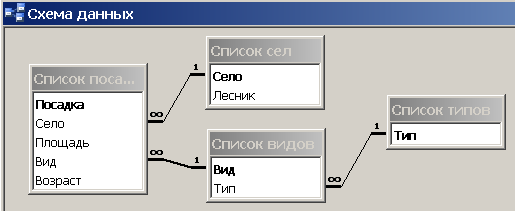
Рис. 58. Окно Схема данных
4. Ввод данных в таблицы.
Сначала заполняются таблицы Список сел и Список типов, затем - таблица Список видов, далее - Список посадок. Заполнять можно в режиме Таблицы, а можно создать форму ввода.
5. Использование базы данных.
Ответить на вопрос, кто из лесников отвечает за дубовые посадки (создать соответствующий запрос с параметром).
6. Создание кнопочной формы для работы с базой данных.
Ход работы
Задание 1. Создайте новую базу данных.
Порядок работы:
Вызовите программу Access. Для этого дважды щелкните по пиктограмме Microsoft Access.
Включите мышкой переключатель Новая база данных и щелкните по кнопке ОК. Возможно, Access уже загружен. Тогда выполните команду Файл - Создать базу данных... - ОК.
В появившемся новом диалоговом окне Файл новой базы данных в поле Имя файла введите в качестве имени базы данных Лесничество.
Щелкните по кнопке Создать или нажмите клавишу [Enter]. На экране появится окно с основными элементами базы данных
Задание 2. Создайте структуру таблицы Список типов в режиме Конструктор.
Порядок работы:
Выберите закладку Таблица, если находитесь в другом окне.
Щелкните по кнопке Создать.
В появившемся диалоговом окне Новая таблица выберите Конструктор и щелкните по кнопке ОК. Появится окно Конструктора.
Введите имя поля Тип и тип данных - текстовое.
Сделайте поле Тип ключевым, поместив курсор на имя этого поля и щелкнув по кнопке - Ключевое поле.
Сохраните таблицу, щелкнув по кнопке пиктографического меню.
В появившемся окне наберите имя таблицы Список типов и щелкните по кнопке ОК.
Закройте таблицу.
Задание 3. Создайте структуру таблицы Список сел в режиме Конструктор.
Порядок работы:
Щелкните по кнопке Создать.
В окне Новая таблица выберите режим Конструктор и щелкните по кнопке ОК. Появится окно Конструктора.
Введите поля Село (тип данных - текстовое) и Лесник (тип данных - текстовое).
Сделайте поле Село ключевым, поместив курсор на имя этого поля и щелкнув по кнопке - Ключевое поле.
Сохраните таблицу, щелкнув по кнопке пиктографического меню.
В появившемся окне наберите имя таблицы Список сел и щелкните по кнопке ОК.
Закройте таблицу.
Задание 4. Создайте структуру таблицы Список видов в режиме Конструктор.
Порядок работы:
Щелкните по кнопке Создать.
В окне Новая таблица выберите Конструктор и щелкните по кнопке ОК. Появится окно Конструктора.
Введите поля Вид (тип данных - текстовое) и Тип (тип данных - текстовое).
Поле Тип сделайте полем подстановки из таблицы Список типов. Выберите закладку Подстановка, тип элемента управления - Поле со списком, источник строк – Список типов.
Сделайте поле Вид ключевым, поместив курсор на имя этого поля и щелкнув по кнопке - Ключевое поле.
Сохраните таблицу, щелкнув по кнопке пиктографического меню.
В появившемся окне наберите имя таблицы Список видов и щелкните по кнопке ОК.
Закройте таблицу.
Задание 5. Создайте структуру таблицы Список посадок в режиме Конструктор.
Порядок работы:
Щелкните по кнопке Создать.
В окне Новая таблица выберите режим Конструктор и щелкните по кнопке ОК. Появится окно Конструктора.
Введите название поля из табл. 15.
Таблица 15
-
Название поля
Тип поля
Посадка
Текстовый
Село
Текстовый
Площадь
Текстовый
Вид
Текстовый
Возраст
Текстовый
Сделайте поле Посадка ключевым, поместив курсор на имя этого поля и щелкнув по кнопке - Ключевое поле.
Для поля Село выберите закладку Подстановка, тип элемента управления - Поле со списком, источник строк - Список сел.
Для поля Вид выберите закладку Подстановка, тип элемента управления - Поле со списком, источник строк – Список видов.
Сохраните таблицу, щелкнув по кнопке пиктографического меню.
В появившемся окне наберите имя таблицы Список посадок и щелкните по кнопке ОК.
Закройте таблицу.
Задание 6. Создайте связи в соответствии со схемой данных.
Порядок работы:
Щелкните по кнопке - Схема данных.
В появившемся окне Добавление таблицы выделите таблицы Список посадок, Список сел, Список видов, Список типов и щелкните по кнопке Добавить.
В окне Схема данных появится условный вид этих таблиц. Щелкните по кнопке Закрыть окна Добавление таблицы.
Поставьте мышку на имя поля Тип в таблице Список типов и, не отпуская кнопку мышки, перетащите ее на поле Тип в таблице Список видов. Отпустите мышку. Появится диалоговое окно Связи.
Включите значок Обеспечение целостности данных. Это невозможно будет сделать, если типы обоих полей заданы неодинаково.
Включите Каскадное обновление связанных полей.
Включите Каскадное удаление связанных полей.
Щелкните по кнопке Создать. Появится связь «один-ко-многим».
Поставьте мышку на имя поля Село в таблице Список сел и, не отпуская кнопку мышки, перетащите ее на поле Село в таблице Список посадок. Отпустите мышку. Появится диалоговое окно Связи.
Включите значок Обеспечение целостности данных. Это невозможно будет сделать, если типы обоих полей заданы неодинаково.
Включите Каскадное обновление связанных полей.
Включите Каскадное удаление связанных полей.
Щелкните по кнопке Создать. Появится связь «один-ко-многим».
Поставьте мышку на имя поля Вид в таблице Список видов и, не отпуская кнопку мышки, перетащите ее на поле Вид в таблице Список посадок. Отпустите мышку. Появится диалоговое окно Связи.
Включите значок Обеспечение целостности данных. Это невозможно будет сделать, если типы обоих полей заданы неодинаково.
Включите Каскадное обновление связанных полей.
Включите Каскадное удаление связанных полей.
Щелкните по кнопке Создать. Появится связь «один-ко-многим».
Закройте схему, ответив утвердительно на вопрос о сохранении.
Задание 7. Заполните вспомогательные таблицы.
Порядок работы:
Заполните таблицу Список типов данными: хвойные и лиственные.
Заполните таблицу Список видов данными: ель (хвойные), сосна (хвойные), береза (лиственные), дуб (лиственные), осина (лиственные), клен (лиственные), липа (лиственные), кедр (хвойные), пихта (хвойные), граб (лиственные).
Заполните таблицу Список сел данными из табл. 16.
Таблица 16
-
Село
Лесник
Акша
Иванов А.П.
Угдан
Норкин В.В.
Беклемишево
Краснов А.И.
Бургень
Носов П.Т.
Шишкино
Петров А.В.
Закройте таблицу.
Задание 8. Создайте форму для заполнения таблицы Список посадок.
Порядок работы:
Выберите закладку Формы.
Щелкните по кнопке Создать.
В появившемся диалоговом окне выберите Автоформа в столбец, а в качестве источника данных - Список посадок.
Щелкните по кнопке ОК.
Сохраните форму с именем Список посадок.
Задание 8. Заполните таблицу Список посадок с помощью полученной формы.
Порядок работы:
Заполните базу данными из табл. 17.
Таблица 17
-
Посадка
Село
Площадь
Вид
Возраст
Дубки
Беклемишево
12
Дуб
20
Сосновая роща
Шишкино
23
Сосна
10
Елки
Акша
14
Ель
15
Березовая роща
Беклемишево
20
Береза
17
Осинки
Угдан
25
Осина
12
Кедровник
Шишкино
30
Кедр
28
Сосновая роща
Беклемишево
22
Сосна
29
Лесная
Акша
16
Граб
30
Посадки
Беклемишево
35
Пихта
40
Посадки
Шишкино
26
Пихта
15
Закройте таблицу, ответив утвердительно на вопрос о сохранении.
Задание 9. Создайте запрос на выборку с параметром для определения лесника, отвечающего за конкретную посадку.
Порядок работы:
Выберите закладку Запрос, если находитесь в другом окне.
Щелкните мышкой по кнопке Создать.
В появившемся диалоговом окне выберите Конструктор, щелкните по кнопке ОК.
В окне Добавление таблицы выделите таблицу Список посадок. Щелкните по кнопке Добавить.
В окне Добавление таблицы выделите таблицу Список сел. Щелкните по кнопке Добавить.
Щелкните по кнопке Закрыть.
Выберите из таблицы Список посадок поля Посадка и Вид. Для этого достаточно сделать двойной щелчок мышкой по имени каждого поля.
Выберите из таблицы Село поля Село и Лесник. Для этого достаточно сделать двойной щелчок мышкой по имени каждого поля.
В строке Условие отбора под полем Вид наберите в квадратных скобках выражение [Введите вид деревьев].
Щелкните по кнопке Сохранить. Сохраните запрос с именем Лесник.
Щелкните по кнопке для представления запроса.
Введите вид деревьев: дуб. Получите запрос на дубовую посадку.
Закройте запрос, предварительно сохранив его.
Задание 10. Подготовьте отчет «Лесник» для печати.
Порядок работы:
Откройте закладку Отчеты, если находитесь в другом окне.
Щелкните по кнопке Создать.
В появившемся диалоговом окне Новый отчет выберите Автоотчет: в столбец, а в качестве источника данных – запрос Список посадок.
Щелкните по кнопке ОК. Появится страница просмотра отчета.
Сохраните отчет с именем Список посадок. Закройте отчет.
Задание 11. Создайте форму для запроса Список посадок.
Порядок работы:
Выберите закладку Формы.
Щелкните по кнопке Создать.
В появившемся диалоговом окне выберите Автоформа в столбец, а в качестве источника данных - запрос Список посадок.
Щелкните по кнопке ОК.
Сохраните форму с именем Список посадок.
Закройте форму.
Самостоятельное задание. Изготовьте формы для таблиц Список сел и Список видов.
Задание 12. Изготовьте кнопочную форму для работы с базой данных.
Порядок работы:
Выполните команду Сервис – Служебные программы - Диспетчер кнопочных форм; на заданный вопрос ответьте Да. В результате вы получите окно Диспетчер кнопочных форм.
В окне Диспетчер кнопочных форм щелкните по кнопке Изменить, а в открывшемся диалоговом окне Изменение страницы кнопочной формы - по кнопке Создать. В результате появится диалоговое окно Изменение элемента кнопочной формы.
Измените содержимое полей: Текст - на Список посадок, Команда - на Открыть форму для изменения, Форма - на Список посадок (Команду и Форму выбирайте из списка, а не набирайте вручную).
Щелкните по кнопке ОК.
Создайте еще два элемента кнопочной формы:
Список сел - открытие формы Список сел в режиме редактирования;
Список видов - открытие формы Список видов в режиме редактирования.
Добавьте также кнопку закрытия базы данных. Для этого щелкните по кнопке Создать, наберите в поле Текст слово Выход, а в поле Команда выберите Выход из приложения.
Закройте диалоговое окно Изменение страницы кнопочной формы, а затем закройте Диспетчер кнопочных форм.
Перейдите на закладку Формы и откройте Кнопочную форму.
Проверьте работу всех кнопок кнопочной формы. После щелчка по кнопке Выход вы выйдете из программы Access.
